Cara Membuat Website Toko Online Sendiri dengan Mudah Menggunakan WordPress
Internet membuat segalanya jadi lebih mudah. Dari yang tadinya hanya berjualan di toko fisik, sekarang siapa saja bisa menjual produk tanpa perlu repot menyewa ruko. Nah, salah satunya adalah dengan cara membuat website toko online.
Bahkan, Anda sekarang tidak perlu lagi menggunakan jasa web developer untuk buat toko online. Pemula maupun profesional bisa langsung buat web toko online sendiri dengan mudah, bahkan tanpa perlu coding, lho!
Nah, artikel ini akan menjelaskan langkah-langkah membuat toko online untuk membantu Anda. Poin-poin yang kami bahas meliputi proses persiapan awalnya, hingga cara bikin website untuk mulai berjualan. Mari mulai!
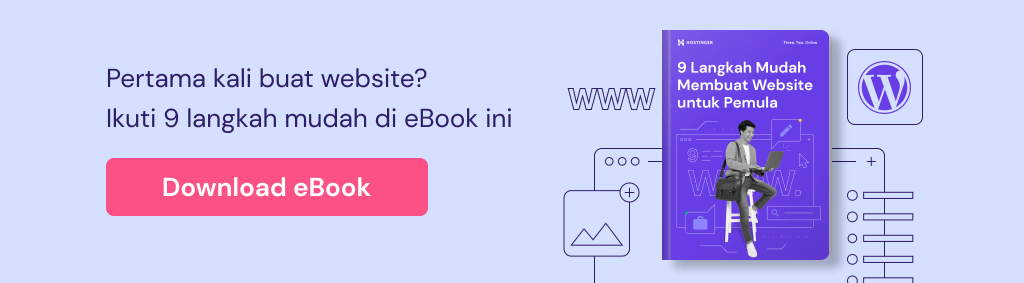
Persiapan Sebelum Membuat Website Toko Online
Ada beberapa hal yang perlu Anda siapkan dan lakukan lebih dulu sebelum memulai cara membuat website toko online:
- Anda harus tahu produk yang akan dijual.
Untuk menemukan inspirasi, silakan baca artikel kami tentang jualan online paling laku. - Lihat peluang pasar untuk menjual produk atau jasa secara online.
Jangan sampai setelah Anda membuat web toko online, demand atau permintaan untuk produk dan jasa Anda ternyata malah tidak ada. - Riset website toko online serupa untuk cari inspirasi.
Dari sini, Anda bisa menentukan desain website seperti apa yang sekiranya akan menarik banyak pengunjung. Cari inspirasi contoh website e-Commerce untuk membantu Anda mendesain website toko online. - Cari domain, web hosting, dan platform terbaik.
Untuk membuat website toko online, tentu saja Anda harus mempersiapkan semua hal di poin ini. Misalnya, mencari hosting yang bagus untuk toko online, nama domain unik, dan lain-lain. Selengkapnya akan kami jelaskan nanti. - Strategi dan media untuk mempromosikan website Anda.
Ini juga harus Anda siapkan dari awal, lho! Gunanya yaitu agar Anda bisa memperkirakan budget yang harus dialokasikan. Umumnya, cara yang paling efektif adalah dengan menerapkan strategi digital marketing.
Cara Membuat Website Toko Online
Sudah selesai dengan persiapan di atas? Langsung saja, di bawah ini kami akan membahas cara membuat toko online sendiri dengan mudah.
Ada 7 langkah untuk membuat website toko online:
- Dapatkan domain dan hosting
- Instal platform toko online
- Konfigurasikan plugin toko online
- Sempurnakan desain toko Anda
- Tambahkan metode pembayaran
- Mulai masukkan produk
- Optimalkan website toko online Anda
Tenang, kami akan menjelaskan poin-poin tersebut di bawah ini. Perlu diperhatikan bahwa kami akan membuat toko online menggunakan WordPress. Jadi, pastikan Anda mengikutinya dengan cermat, ya.
1. Dapatkan Domain dan Hosting
Cara membuat website toko online yang pertama tentu saja Anda harus punya domain dan berlangganan web hosting.
Ada banyak sekali provider yang menyediakan layanan tersebut, baik secara satuan maupun dalam bentuk bundling. Namun, tentu saja Anda harus memilih yang terbaik, khususnya dari segi kemudahan penggunaan dan dukungannya.
Tidak perlu bingung mencari, karena Hostinger menyediakan hosting khusus untuk toko online yang akan membantu Anda menyiapkan semuanya. Anda bisa mencoba paket WooCommerce hosting yang akan menginstal WordPress dan WooCommerce secara otomatis.
Selain itu, paket ini sudah menyertakan nama domain gratis, sertifikat SSL gratis unlimited, layanan email, serta backup harian otomatis. Anda pun bisa menghemat banyak anggaran karena tidak perlu membeli semuanya secara terpisah.
Dalam hal kecepatan website, Anda tidak perlu khawatir karena kami menyediakan CDN (content delivery network) gratis untuk mengoptimalkan performa website. Hasilnya, toko Anda pun akan terus online untuk melayani pembeli.
Apabila Anda memilih paket hosting lain yang belum menyertakan WordPress dan WooCommerce secara otomatis, lanjutkan ke cara membuat web toko online berikutnya, yaitu menginstal WordPress.
2. Instal Platform Toko Online
Lanjut ke cara membuat website toko online berikutnya, yaitu menginstal WordPress sebagai platform dasar bagi website dan toko Anda.
Kalau menggunakan layanan Hostinger, Anda bisa menginstal WordPress tanpa perlu repot. Berikut langkah-langkahnya:
- Login ke hPanel, lalu buka Website dari menu bagian atas.
- Klik Tambahkan website → pilih WordPress.

- Masukkan kata sandi WordPress baru Anda.
- Selanjutnya, pilih jenis website Toko online.
- Pilih untuk menggunakan tema siap pakai atau website kosong.
- Tentukan plugin untuk diinstal otomatis. Pastikan Anda memilih WooCommerce.
- Tambahkan domain yang sudah dimiliki, lalu pilih lokasi pelanggan Anda.
- Setelah WordPress diinstal, Anda akan diarahkan ke dashboard hPanel.
Anda bisa login ke dashboard admin WordPress melalui hPanel untuk mengelolanya lebih lanjut. Cukup klik tombol Panel Admin yang akan mengarahkan Anda ke dashboard WordPress.

Atau, akses http://situsAnda.com/wp-admin. Buka halaman login, kemudian masukkan username dan password, lalu klik Log In.
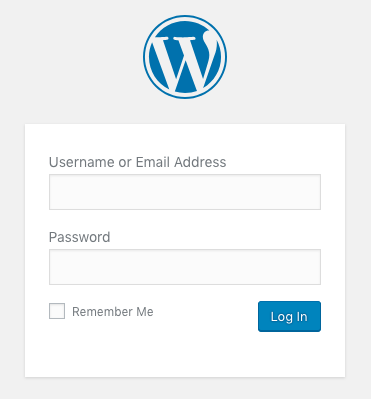
Setelah login ke WordPress, Anda bisa mulai mengonfigurasi website toko online Anda.
Salah satu keuntungan menggunakan Hostinger untuk membuat toko online adalah Anda akan mendapatkan panduan mudah yang akan membantu Anda mengatur toko.

Ikuti panduan tersebut satu per satu sampai Anda selesai menyiapkan website toko online Anda. Dalam prosesnya, Anda akan diminta untuk mengisi informasi toko, menambahkan produk jualan, mengatur metode pembayaran dan pengiriman, serta mempromosikan toko Anda.
Scroll ke bagian bawah, Anda juga akan mendapatkan panduan setup website secara umum, seperti menambahkan logo, mengedit judul website, dan menambahkan halaman baru.

Apabila paket hosting Anda tidak menyediakan panduan penyiapan toko seperti di atas, mari lanjutkan ke langkah berikutnya untuk mengonfigurasikan WooCommerce dari awal.
3. Konfigurasikan Plugin Toko Online
Pengaturan WooCommerce yang perlu dikonfigurasikan pada dasarnya sama seperti yang disediakan oleh panduan Hostinger di bagian sebelumnya. Namun, kalau Anda memilih untuk menginstal WooCommerce sendiri, kami akan membantu Anda menyiapkannya.
Berikut cara setting WooCommerce untuk WordPress:
- Instal dan aktifkan plugin WooCommerce untuk mengakses WooCommerce Setup Wizard. Klik Set up my store untuk memulai setup.
- Pilih profil penjual yang sesuai dengan status bisnis Anda.

- Isi nama toko, lokasi, jenis produk, dan alamat email Anda.

- WooCommerce menawarkan fitur-fitur gratis untuk toko online WordPress Anda. Klik Continue untuk melanjutkan.

- Setelah penyiapan awal selesai, Anda akan diarahkan ke dashboard WooCommerce.
Sejauh ini, mudah sekali kan, cara membuat web toko online dengan WooCommerce? Nah, sekarang mari lanjutkan ke langkah berikutnya, yaitu mendesain tampilan website toko online Anda.
4. Sempurnakan Desain Website Toko Online
Desain website akan turut memengaruhi tampilan, nuansa, dan pengalaman pengguna toko online Anda. Untungnya, WooCommerce memiliki berbagai macam tema keren yang cocok untuk berbagai jenis bisnis.
Saat memilih tema toko online, carilah opsi yang senada dengan identitas brand Anda dan bisa menampilkan produk jualan Anda secara efektif. Tema yang baik harus menarik secara visual, mudah diakses, dan tertata.
Ikuti langkah-langkah berikut untuk mendesain toko online WordPress Anda:
- Buka Appearance (Tampilan) → Themes (Tema) dari dashboard, lalu pilih Add New Theme (Tambahkan Tema Baru).

- Klik Feature Filter (Penyaring Fitur) dan pilih eCommerce (Toko Online) di bawah Subject (Subyek) untuk menampilkan tema toko online saja. Klik Apply Filters (Terapkan Filter) untuk mengonfirmasi pilihan Anda.

- Instal dan aktifkan tema WordPress yang paling sesuai dengan toko online Anda.
- Klik tombol Customize (Sesuaikan) pada tema pilihan Anda. Editor Tema WordPress kemudian akan terbuka, tempat Anda bisa mengedit tampilan website.

Beberapa tema WooCommerce terbaik yang kami rekomendasikan adalah:
- Astra – tema premium dan ringan yang menyediakan berbagai opsi penyesuaian.
- OceanWP – salah satu tema WordPress tercepat yang cocok untuk berbagai bisnis.
- Zigcy Lite – tema WordPress gratis yang SEO-friendly dengan integrasi WooCommerce tingkat lanjut.
- WooCommerce Storefront – tema gratis yang dikembangkan oleh WooCommerce dengan berbagai ekstensi.
5. Tambahkan Metode Pembayaran
Metode pembayaran yang dipilih akan secara langsung memengaruhi penerimaan pembayaran dari pelanggan Anda. Jadi, pastikan Anda mengatur metode yang tepat dengan cermat agar pembayaran di toko online Anda tetap lancar dan aman.
WooPayments menerima pembayaran kartu debit dan kredit serta metode pembayaran lokal. Metode ini merupakan salah satu payment gateway WooCommerce terbaik yang disediakan, dengan integrasi yang lancar dan fungsi yang mudah digunakan.
WooCommerce juga mendukung pembayaran pihak ketiga seperti Stripe, PayPal, dan Apple Pay. Instal dan sambungkan ekstensi pilihan Anda ke toko online Anda, atau beli pluginnya dari WooCommerce Marketplace.
Berikut cara mengonfigurasi WooPayments di website toko online WordPress Anda:
- Buka WooCommerce → Settings dari dashboard WordPress.
- Buka tab Payments untuk melihat metode pembayaran yang tersedia.

- Klik Install untuk mengaktifkan WooPayments. Setelah bagian Payments terbuka, pilih Finish setup.

- Masukkan alamat email Anda untuk memverifikasi proses menghubungkan metode pembayaran.

- WooCommerce akan mengirimkan link melalui email untuk menghubungkan toko online Anda dengan WooPayments. Klik link tersebut untuk melanjutkan setup.
- Masukkan informasi pribadi Anda untuk mendaftar akun WooPayments.
- Masukkan informasi bisnis Anda, termasuk nama dan URL resmi toko.

- Cantumkan perkiraan pendapatan tahunan dan jadwal rilis bisnis Anda.

- Ikuti panduan penyiapan selanjutnya untuk menghubungkan WooPayments dengan rekening bank atau kartu debit Anda. Toko online Anda pun siap menerima pembayaran setelah status Payment berubah menjadi Enabled.

6. Mulai Masukkan Produk Jualan
Setelah menyelesaikan langkah sebelumnya dalam cara membuat website toko online ini, Anda bisa mulai menambahkan produk yang akan dijual.
Ikuti langkah-langkah berikut untuk melakukannya:
- Buka Products → Add New di dashboard WordPress.
- Masukkan nama dan deskripsi produk.

- Pilih jenis produk dari menu drop-down di bagian Product data.
- Simple product – mencakup item yang dijual sendiri, misalnya lampu. Centang opsi Virtual untuk produk nonfisik atau Downloadable untuk memberikan akses file setelah pembelian.
- Grouped product – sekumpulan produk terkait yang bisa dibeli sendiri-sendiri, seperti satu set cangkir teh dan piring.
- External or affiliate product – item yang dijual di platform pihak ketiga, tapi dipromosikan di website WordPress Anda.
- Variable product – produk yang memiliki variasi, seperti kemeja dalam berbagai warna dan ukuran.

- Isi informasi yang diperlukan berdasarkan jenis produk, seperti harga, stok, dan atribut.
- Tambahkan kategori dan tag produk di menu sebelah kanan.

- Upload featured image (gambar unggulan) produk melalui Product image, serta gambar tambahan di Product gallery.

- Sembunyikan iklan produk atau lindungi dengan kata sandi kalau Anda belum siap merilisnya. Atau, jadwalkan tanggal rilis produk untuk dilihat oleh calon pelanggan.

- Klik tombol Preview di bagian Publish untuk melihat tampilan produk. Setelah puas dengan hasilnya, klik Publish.
Berikut ini adalah contoh halaman produk WooCommerce:

Kelola semua daftar produk Anda melalui Products → All Products. Filter item berdasarkan jenis produk dan stok sesuai kebutuhan.

Jangan lupa, buat iklan produk yang bagus agar pelanggan tertarik membelinya. Untuk membuat halaman produk yang efektif, gunakan gambar HD yang berkualiats untuk memamerkan produk Anda dari berbagai sudut.
Selain itu, berikan deskripsi yang mendetail dengan kata kunci yang relevan agar produk Anda bisa ditemukan melalui mesin pencari. Gunakan juga kalimat promosi yang menarik untuk meningkatkan angka transaksi.
7. Optimalkan Website Toko Online
WooCommerce memang sudah menyediakan semua tool dan fitur penting untuk membantu Anda memulai toko online. Namun, ada juga beberapa plugin WooCommerce yang bisa Anda coba untuk menambahkan lebih banyak fungsi pada website Anda.
Berikut adalah plugin WooCommerce yang kami rekomendasikan:
- OptinMonster – plugin populer untuk membuat pop-up yang akan membantu menarik perhatian pengunjung dan meningkatkan angka transaksi.
- MonsterInsights – mengintegrasikan Google Analytics untuk memantau performa dan traffic toko online Anda.
- PluginHive – menyediakan ekstensi gratis dan premium yang bisa diintegrasikan dengan berbagai opsi pemesanan dan pengiriman.
- Weglot – menerjemahkan konten dan meta description website untuk menambahkan bahasa lain pada toko online WordPress Anda.
- WP Fastest Cache – meningkatkan performa website dan mempercepat loading untuk SEO (search engine optimization) yang lebih baik.
- ATUM Inventory Management – menyediakan tool manajemen stok tingkat lanjut dengan fitur pengeditan cepat.
Ingat, instal plugin yang benar-benar dibutuhkan saja agar tidak mengganggu performa toko online Anda. Dapatkan plugin dari platform tepercaya, serta update secara rutin untuk memastikan kompatibilitasnya dengan versi terbaru WordPress dan tool terintegrasi lainnya.
Selain itu, manfaatkan fitur update otomatis WordPress dari Hostinger untuk bagian inti, tema, dan plugin WordPress Anda. Dengan fitur ini, Anda bisa melihat dokumentasi update dan kembali ke versi tertentu saat diperlukan, semuanya dari akun hosting Anda.
Tips Membuat Website Toko Online yang Sukses
Setelah memublikasikan website toko online, masih ada beberapa langkah yang perlu Anda lakukan untuk mengelola dan meningkatkan kesuksesannya. Berikut beberapa tips untuk membantu Anda membuat website toko online yang sukses.
- Update WordPress secara teratur – selalu gunakan versi terbaru software inti, tema, serta plugin WordPress dan WooCommerce untuk memastikan performa dan keamanan website yang optimal.
- Terapkan langkah-langkah keamanan website – lakukan berbagai prosedur keamanan website terbaik untuk membantu Anda mengamankan website WordPress dari serangan cyber.
- Optimalkan kecepatan website – cek kecepatan website Anda secara rutin dan optimalkan waktu loadingnya untuk meningkatkan pengalaman pengguna dan peringkat SEO website.
- Terapkan strategi SEO – permudah calon pelanggan menemukan website Anda melalui mesin pencari dengan menerapkan strategi SEO WordPress.
- Buat blog – tulis postingan blog yang informatif tentang produk atau bisnis Anda secara rutin untuk meningkatkan interaksi audiens dan traffic website, serta membantu membangun kredibilitas di industri yang ditekuni.
- Coba affiliate marketing – cobalah untuk bekerja sama dengan influencer atau blogger di bidang bisnis Anda untuk menjangkau audiens yang lebih luas dan meningkatkan angka penjualan.
- Buat newsletter email – buat promosi melalui email untuk memberi tahu pelanggan Anda tentang produk, diskon, dan konten terbaru.
- Analisis performa website – pantau performa keseluruhan website dan perilaku pengunjung toko online Anda menggunakan tool analitik untuk menyempurnakan strategi Anda.
Kesimpulan
Toko online memang menawarkan peluang keuntungan yang besar, asalkan Anda memilih strategi yang tepat. Apalagi, sekarang sudah banyak platform toko online yang bisa membantu Anda membuat toko online dalam hitungan menit.
Nah, melalui tutorial ini, Anda sudah mempelajari cara membuat website toko online menggunakan WordPress dan meningkatkan fungsinya dengan WooCommerce. Berikut rangkuman langkah-langkahnya:
- Dapatkan domain dan hosting
- Instal platform toko online
- Konfigurasikan plugin toko online
- Sempurnakan desain toko Anda
- Tambahkan metode pembayaran
- Mulai masukkan produk
- Optimalkan website toko online Anda
Semoga artikel ini bisa membantu Anda membuat toko online yang sukses. Kalau masih memiliki pertanyaan, silakan lihat bagian tanya jawab di bawah ini atau sampaikan melalui kolom komentar. Semoga berhasil!
Tanya Jawab (FAQ) Cara Membuat Toko Online
Bagian ini akan menjawab beberapa pertanyaan umum tentang cara membuat toko online dengan WordPress.
Apakah Bisa Membuat Toko Online dengan WordPress?
Ya, Anda bisa mengubah website WordPress Anda menjadi toko online menggunakan plugin. Kami merekomendasikan WooCommerce, plugin gratis untuk menambahkan fungsi toko online ke WordPress. Plugin ini memiliki berbagai macam fitur dan ekstensi untuk membantu Anda membuat toko online yang sukses.
Apakah WooCommerce Aman untuk Transaksi Online?
WooCommerce menggunakan enkripsi yang kuat dan sering merilis update untuk membantu mengamankan transaksi toko online Anda. Selain itu, plugin ini mematuhi peraturan hukum seperti GDPR dan PCI DSS untuk menghadirkan pengalaman belanja yang aman bagi pelanggan, dan memberikan perlindungan yang aman bagi pemilik toko.
Apakah WooCommerce Perlu Langganan?
Plugin WooCommerce sendiri gratis, tapi Anda mungkin perlu berlangganan hosting dan domain untuk menggunakan WordPress. Di samping itu, Anda mungkin juga perlu mengeluarkan biaya lagi kalau membutuhkan fitur dan tema premium untuk toko online Anda.



Komentar
June 13 2020
thanks uraiannya
March 06 2023
Sip dpt ilmu baru
November 04 2023
Kereeen banget jadi dpt inspirasi Dan tambah Semangat setelah baca artikel ini,... Thank You, Hostinger you're the best ????